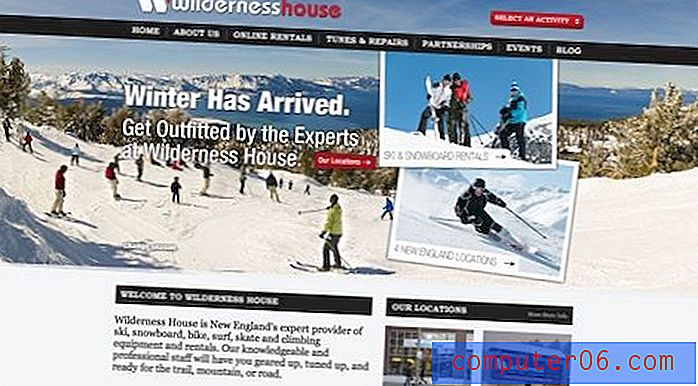Jak povolit karty v Gmailu
Poslední aktualizace: 2. dubna 2019
Pro většinu e-mailů, které dostáváte, je docela běžné, že jsou nevyžádané, zpravodaje a obecně věci, které vám prostě tolik nezáleží. I když odhlášení z mnoha z nich může skutečně pomoci snížit nepořádek v doručené poště, existují i jiné e-maily, které byste si ve skutečnosti nemuseli přečíst, ale váhají je přestat přijímat.
Doručená pošta v Gmailu má zajímavé řešení, jak to vyřešit, a zahrnuje systém se záložkami. Pravděpodobně jste to viděli v novém účtu Gmail nebo v účtu používajícím výchozí nastavení.
Karty, o nichž v tomto článku hovoříme, jsou karty Primární, Sociální a Propagační .
Gmail může filtrovat vaše e-maily do příslušných kategorií, které jsou rozděleny do karet. To vám umožní ukládat e-maily ze sociálních sítí a marketingové e-maily od podniků na jejich vlastní karty, takže vaše primární doručená pošta obsahuje zprávy, které jsou považovány za důležité. Náš tutoriál níže vám ukáže, jak přepnout na rozhraní s kartami v Gmailu a jak přizpůsobit karty, které se tam zobrazují.
Pokud čtete tento článek, protože chcete při psaní e-mailu vědět, jak při psaní e-mailu používat klávesovou zkratku v Gmailu, musíte na klávesnici stisknout Ctrl +] . Toto vyžaduje otevření nabídky Nastavení a povolení klávesových zkratek.
Jak používat karty pro organizaci v Gmailu
Kroky v tomto článku byly provedeny v prohlížeči Google Chrome, ale budou fungovat i v jiných webových prohlížečích, jako je Firefox nebo Edge. Tato příručka předpokládá, že aktuálně nepoužíváte možnost doručené pošty, která obsahuje karty v Gmailu, ale že byste tak chtěli udělat. První část tohoto tutoriálu vám ukáže, jak přepnout na nastavení doručené pošty, které používá karty, a druhá část vám ukáže, jak tyto karty přizpůsobit.
Krok 1: Přihlaste se do doručené pošty Gmailu na adrese https://mail.google.com/mail/u/0/#inbox.
Krok 2: Klikněte na ikonu ozubeného kola v pravém horním rohu okna a poté vyberte možnost Nastavení .

Krok 3: Vyberte kartu Doručená pošta v horní části okna.
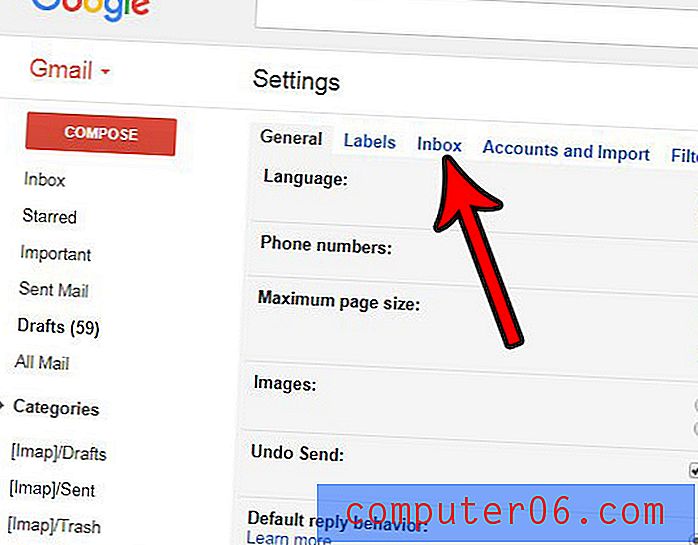
Krok 4: Klikněte na rozbalovací nabídku Typ doručené pošty a poté vyberte možnost Výchozí .
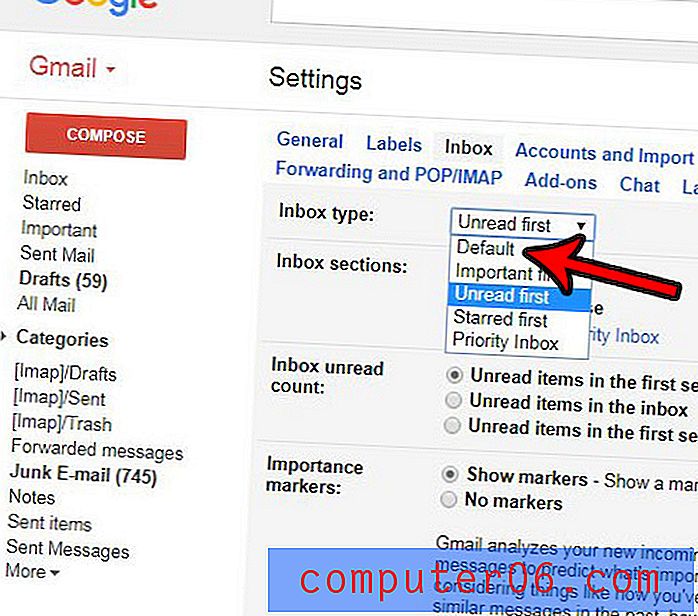
Krok 5: Přejděte do dolní části nabídky a klepněte na tlačítko Uložit změny . Vaše doručená pošta v Gmailu by se měla znovu načíst pomocí karet po několika sekundách.
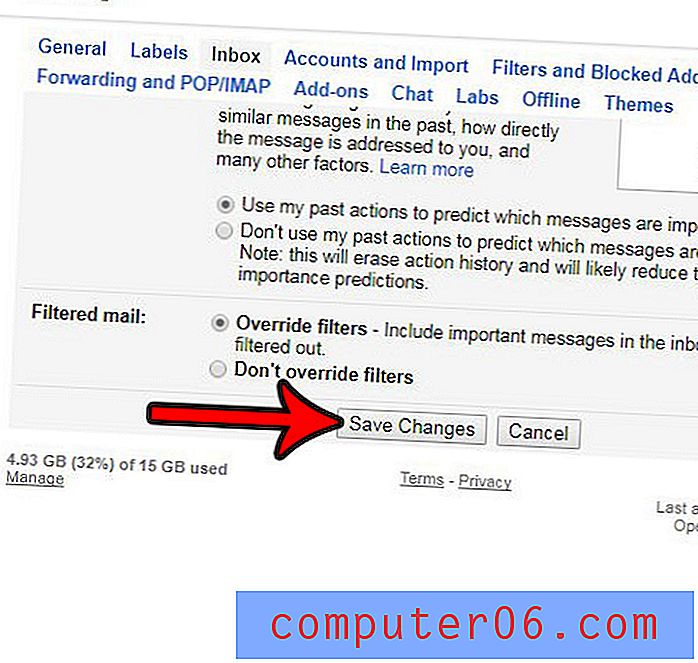
Krok 6: Znovu klepněte na ikonu ozubeného kola a poté vyberte možnost Konfigurovat doručenou poštu .
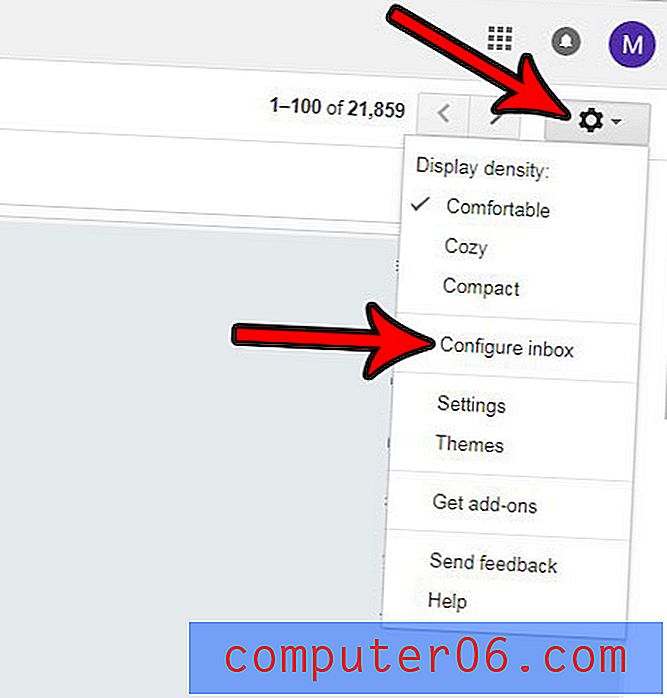
Krok 7: Vyberte karty, které chcete povolit, a klepněte na tlačítko Uložit .
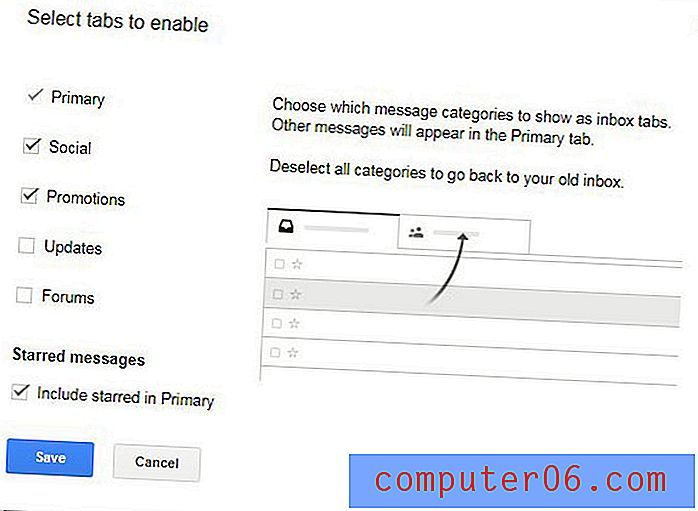
Jak je vidět na obrázku výše, karty kategorií dostupné pro použití v Gmailu zahrnují:
- Hlavní
- Sociální
- Propagace
- Aktualizace
- Fóra
Můžete povolit libovolnou kombinaci těchto karet. Ve výchozím nastavení jsou povoleny primární, sociální a propagační akce.
Poslali jste někdy e-mail, který si okamžitě uvědomíte, že obsahuje chybu? Naučte se, jak si v Gmailu vzpomenout na e-mail, a po odeslání e-mailu, kde můžete zabránit jeho odeslání, si udělejte malé okno.